Wi-Fi е нестабилен. Защо интернет е прекъснат чрез Wi-Fi рутер?
Помислете днес за проблема, когато Wi-Fi мрежата е нестабилна и когато връзката с Wi-Fi мрежата е прекъсната или прекъсната интернет връзка. Струва ми се, че това е дори по-лошо, отколкото когато интернет изобщо не работи. Тъй като проблемът не е ясен, изглежда всичко работи, но не както трябва, сигналът изчезва, устройствата се изключват и други неразбираеми моменти. Просто когато нещо не работи, поне е ясно къде да се търси решение, но в такава ситуация изобщо нищо не е ясно.
Каква е нестабилната работа на Wi-Fi връзка:
- Периодични прекъсвания на устройства от Wi-Fi мрежата. Или Интернет просто е прекъснат за известно време (без достъп до интернет) и всичко започва да работи отново. Много популярен проблем, който причинява много неудобства. Например лаптоп е свързан към Wi-Fi мрежа и интернет работи. Но периодично в близост до иконата за връзка се появява жълт удивителен знак и интернет изчезва. Изтеглянето на файлове се губи и т.н. И като правило след известно време връзката се възстановява.
- Устройствата не се свързват с Wi-Fi мрежата за първи път или не виждат Wi-Fi мрежата.
- Wi-Fi мрежата напълно изчезва и се появява.
- Много ниска скорост на интернет по безжичен (кабелът е добре).
- Когато Wi-Fi връзката работи само в близост до рутера.
- Силата на безжичния сигнал постоянно се променя.
Това, разбира се, не е целият списък с проблеми, свързани с нестабилната работа на безжичните мрежи. Може да има много повече. Много често Wi-Fi работи добре за известно време и след това започват проблеми, които отново изчезват. Също така можете да забележите появата на проблеми, например вечер или по друго време на деня.
Ако вашият Wi-Fi изчезне в Windows 10, най-вероятно решението от статията деактивира Wi-Fi в Windows 10. Ще ви помогне Wi-Fi връзката на лаптопа отпада.
Ако имате нещо подобно и изглежда имате връзка с интернет, но не винаги можете да го използвате (използвайте го без никакви проблеми), тогава сега ще се опитаме да поправим всичко.
Промяна на канала на безжичната мрежа, когато Wi-Fi е нестабилен
Това е първият и най-важен съвет, който определено трябва да опитате. Знаем, че всяка Wi-Fi мрежа работи по някакъв канал. Ако има много от тези мрежи, те започват да пречат на една и се появява намеса. В резултат на това нестабилният Wi-Fi работи. Е, и различни неразбираеми проблеми, за които писах по-горе и с които най-вероятно сте се сблъсквали.
Трябва да промените Wi-Fi мрежовия канал в настройките на рутера. Подробно за каналите, за намирането на безплатен и за промяната на различни модели рутери написах в отделна инструкция: Как да намеря безплатен Wi-Fi канал и да сменя канала на рутер?
Можете да опитате да зададете някакъв вид статичен канал (ако имате Auto) или обратно, задайте Auto, ако е избран статичен канал. В статията на връзката по-горе писах за намирането на най-безплатния канал с помощта на програмата inSSIDer. Можете да го използвате.
Трябва само да отидете в настройките на рутера, да отидете в раздела, където е конфигурирана безжичната мрежа, и в елемента Канал да промените канала. Ето как изглежда на рутерите Tp-Link:
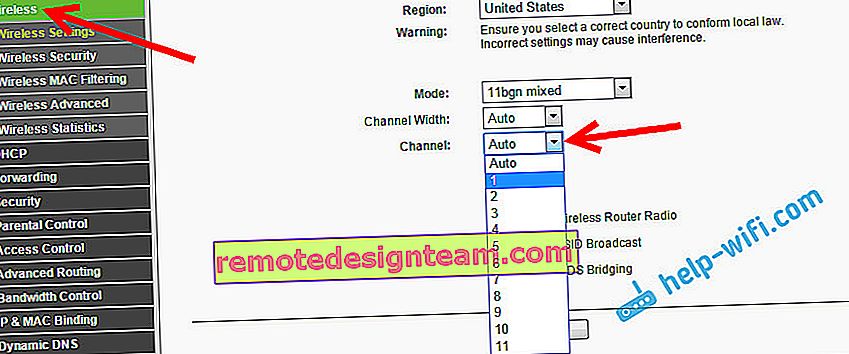
А на рутерите на Asus:
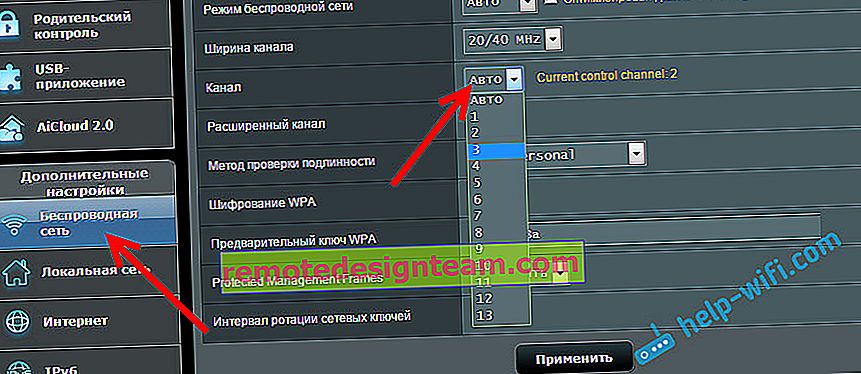
След всяка промяна на канала не забравяйте да запазвате настройките и да рестартирате рутера . Не забравяйте да опитате няколко опции. Трябва да помогне.
Що се отнася до смущения, битовите уреди могат да ги създадат. Не поставяйте рутера близо до микровълнови фурни, безжични телефони и др.
Бръснене на интернет чрез Wi-Fi: фърмуер на рутера и други съвети
Почти винаги такива проблеми в работата на безжичната мрежа възникват поради рутера. Не е необичайно, това се дължи на фърмуера. Затова горещо препоръчвам да актуализирате фърмуера на вашия рутер. На нашия уебсайт имаме инструкции за всички популярни производители. Ето пример, инструкции за Tp-Link.
Възможно е също така безжичната мрежа да е нестабилна поради някои технически проблеми с рутера . Нещо със самата платка или захранващия адаптер. Между другото, захранващите адаптери много често са причина за подобни проблеми. Рутерът просто не получава необходимата мощност и има прекъсвания на връзката и т.н. Е, силните колебания в захранващата мрежа могат да повлияят на работата на рутера. Ако интернет е прекъснат, след като създадете някакъв вид натоварване на рутера (онлайн видеоклипове, игри, торенти, свързване на нови устройства и т.н.), тогава това се случва като правило поради евтин (не мощен) рутер.
Необходимо е да се изключат проблемите от страна на интернет доставчика . Възможно е връзката да е прекъсната на негова страна и рутерът да няма нищо общо с нея. Много е лесно да се провери, просто свържете интернет директно към компютъра и проверете работата му.
За мнозина връзката пада в онези помещения, където Wi-Fi сигналът е много лош. Когато например на устройството остава само едно разделение на мрежовия сигнал.

В такава ситуация трябва да увеличите обхвата на вашата Wi-Fi мрежа. По тази тема имаме статия: Как да засилим сигнала на Wi-Fi мрежа? Увеличаваме обхвата на Wi-Fi. Или инсталирайте ретранслатор. След това проблемите с изключването на интернет трябва да изчезнат.
И ако вашите устройства у дома намират много налични мрежи, които работят на 2,4 GHz (както е най-вероятно вашата мрежа), и промяната на канала и дори смяната на рутера не работи, а Wi-Fi мрежата е много нестабилна, тогава решете този проблем може да бъде закупен чрез закупуване на рутер, който поддържа 5 GHz. Тази честота е практически безплатна. Просто знам за случай, в който в къщата имаше много безжични мрежи и Wi-Fi беше просто невъзможно да се използва, докато не преминахме към 5 GHz.
Ако интернет изчезне само на един лаптоп
И, разбира се, не е необичайно всички устройства да се свързват и да работят с безжична мрежа без никакви проблеми и прекъсвания във връзката, а едно устройство е прекъснато през цялото време, губи връзка и т.н. Не е трудно да се досетите, че най-често това устройство се нарича лаптоп и работи на Windows.
В такива случаи не забравяйте да актуализирате драйвера за безжичен адаптер. Как да го направя, написах тук. Възможно е проблемът да е в хардуера. И се появява много често след разглобяване на лаптопа (почистване от прах). Защо така? По време на сглобяването антената, която е вградена в лаптоп, често страда. Ето проблемите при работа с Wi-Fi мрежи. Много често след това Интернет работи само в близост до самия рутер.
Актуализация: промяна на свойствата на Wi-Fi мрежата
Отворете "Център за мрежи и споделяне" и кликнете върху вашата Wi-Fi мрежа. В новия прозорец кликнете върху бутона "Свойства на безжичната мрежа" и поставете отметка до "Свързване, дори ако мрежата не излъчва името си (SSID)". Щракнете върху Ok.

Ако не помогне и Wi-Fi пак ще падне, тогава в същия прозорец, в раздела „Сигурност“, можете да щракнете върху бутона „Разширени опции“ и да поставите отметка в квадратчето до „Активиране на режима за съвместимост на Федералния стандарт за обработка на информация (FIPS) за тази мрежа ) ".
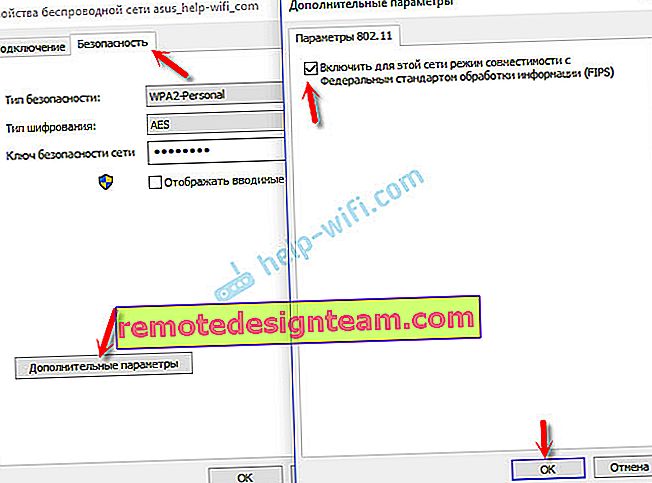
Можете да рестартирате компютъра си. Благодаря на Александър за този съвет. Той го предложи в коментарите към тази статия.
Това са съветите, ако имате интересна информация по тази тема, личен опит, тогава пишете в коментарите. Можете също да задавате въпроси там, аз непременно ще отговоря!









